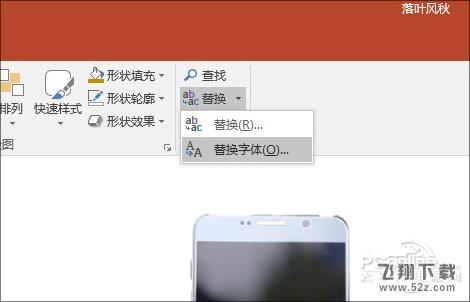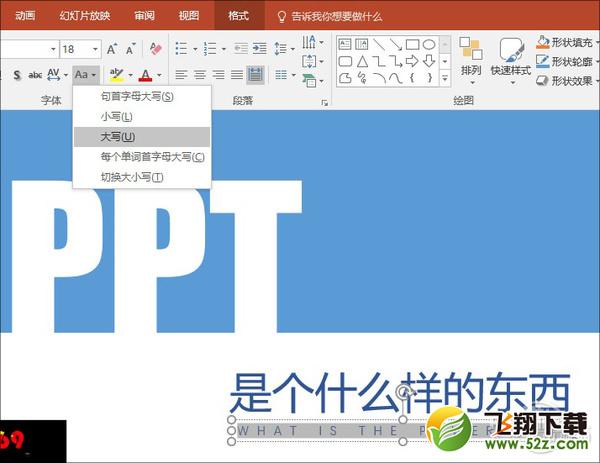怎么使用ppt软件 PPT隐藏小技巧介绍
时间:2017-07-31 11:28:26 作者:啤酒 阅读:16777215
9.“我要下班”——批量修改字体
这种情况平日应该并不少见吧,有时费了三天三夜做好的一个PPT,老板一句话“把XXX字体全部换成宋体”,是不是瞬间有种想哭的感觉?其实一个最快速方法,就是点击“开始”菜单下方的“替换”→“替换字体”,转眼间所有字体就全都搞定了。
10.快速更改英文大小写
很多时候我们会从其他地方拷过来一些单词,如何快速修改单词的大小写呢?最简单办法,就是点击“开始”标签下的“字体”→“Aa”,里面会包含有很多具体的命令,如“大写”、“小写”、“首字母大写”、“每单词首字母大写”、“大小写切换”等等,需要哪个直接选择即可。
11.字体没创意?——是因为你没试过布尔运算
你肯定见过一些带有背景图案的的文字,很多人认为这都是用PS做的,其实这只是使用了PPT中一项经典功能——布尔运算。具体方法是,首先插入一张图片,然后用文本框书写几个文字置于图片上方,再同时选中背景图和文本框,最后点击“绘图工具”→“格式”→“合并形状”→“相交”就可以了。当然这个菜单下的其他命令也有不同的效果,大家不妨自己一试。
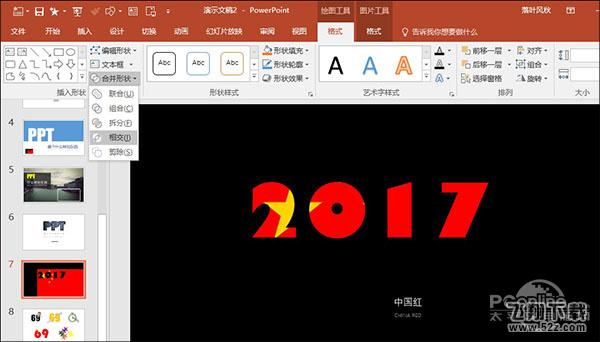
看看这个字体是不是很酷?
其实在PowerPoint中,类似的技巧还有很多,很多时候这些小技巧能让我们事半功倍。
- PPT伴侣 V1.2.2 电脑版
- 大小:5MB 时间:07.03 赞:34
相关文章
-
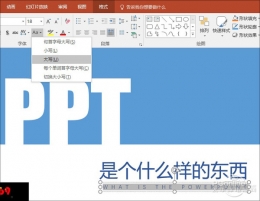
- 怎么使用ppt软件 PPT隐藏小技巧介绍
-
怎么使用ppt软件?部分小伙伴可能还不是很清楚,52z飞翔网小编为大家带来了ppt使用功能详解以及PPT隐藏小技巧介绍,感兴趣的小伙伴们一起来看看吧!
16777215